Hoe verwijdert u de SystemSpecial adware uit uw besturingssysteem?
Mac VirusOok bekend als: Advertenties door SystemSpecial
Doe een gratis scan en controleer of uw computer is geïnfecteerd.
VERWIJDER HET NUOm het volledige product te kunnen gebruiken moet u een licentie van Combo Cleaner kopen. Beperkte proefperiode van 7 dagen beschikbaar. Combo Cleaner is eigendom van en wordt beheerd door RCS LT, het moederbedrijf van PCRisk.
Hoe SystemSpecial te verwijderen van een Mac?
Wat is SystemSpecial?
SystemSpecial is een frauduleuze app, die geclassificeerd wordt als adware. Het maakt de plaatsing van verschillende opdringerige advertenties op elke bezochte website mogelijk. Bovendien heeft deze applicatie typische kenmerken van browserkapers. SystemSpecial past de browserinstellingen aan en promoot Safe Finder via akamaihd.net. Vanwege de dubieuze verspreidingsmethoden van de app wordt het ook beschouwd als een mogelijk ongewenste toepassing. De meeste ongewenste apps kunnen browsergerelateerde gegevens volgen/bespioneren, daarom is het waarschijnlijk dat SystemSpecial dat ook doet.
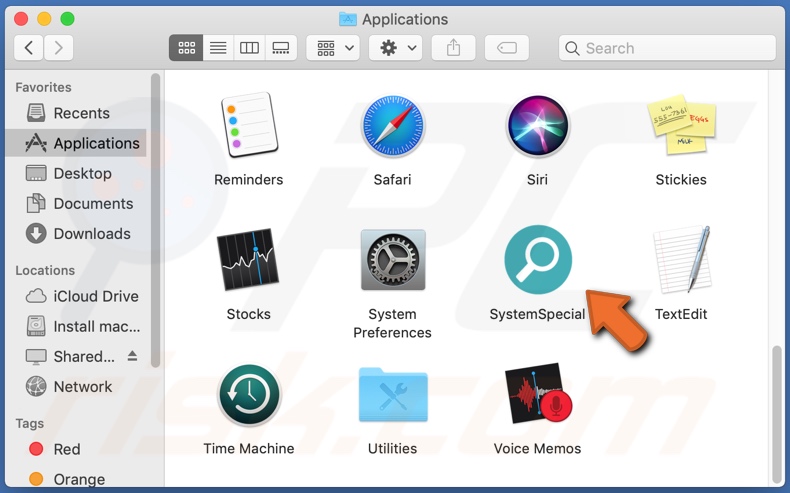
Adware vertoont pop-ups, banners, coupons, enquêtes en andere advertenties Deze verstoren de browserervaring, omdat ze de pagina-inhoud verbergen en de browsers vertragen. Wanneer erop wordt geklikt, dan leiden deze advertenties om naar onbetrouwbare/kwaadaardige websites en kunnen ze zelfs stiekem software (bijvoorbeeld ongewenste apps) downloaden/installeren. Browserkapers werken door de adressen van valse zoekmachines toe te wijzen als de startpagina van de browser, de standaardzoekmachine en de URL voor nieuwe tabbladen en vensters. Dit heeft dus invloed op browsers: elke afzonderlijke zoekopdracht op het web via de adresbalk en elk nieuw geopend tabblad/venster, zal doorverwijzen naar het adres van een valse zoekmachine. Deze valse tools zijn meestal niet in staat om zelf zoekresultaten op te leveren, dus leiden ze gebruikers door (soms via een omleidingsketen) naar legitieme zoekmachines. Als SystemSpecial is geïnstalleerd, dan worden gebruikers doorverwezen naar akamaihd.net, dat op zijn beurt doorverwijst naar Safe Finder en aangezien die laatste geen zoekresultaten kan genereren, gebruikt het search.yahoo.com (een echte zoekmachine) om resultaten te tonen. Bovendien kunnen alle wijzigingen die gebruikers in hun browser proberen aan te brengen, automatisch worden gereset als de toegang tot de instellingen überhaupt is toegestaan. Om de getroffen browser te herstellen, moet de software die verantwoordelijk is voor de browserkaping worden verwijderd. Het is mogelijk dat SystemSpecial ook datatracking-mogelijkheden heeft. Dergelijke toepassingen kunnen doorgaans de browseractiviteit volgen (bezochte URL's, bekeken pagina's, getypte zoekopdrachten, enz.) en ze verzamelen persoonlijke informatie van gebruikers (IP-adressen, geolocaties en andere details). De verzamelde gegevens worden vaak doorverkocht aan derden, die deze op hun beurt ook misbruiken voor financieel gewin. Samenvattend kan de aanwezigheid van software voor het volgen van gegevens op apparaten leiden tot financiële verliezen, ernstige privacyschendingen en zelfs tot identiteitsdiefstal. Om de gezondheid van de browser/het systeem en de veiligheid van de gebruikers te garanderen, moeten alle verdachte applicaties en browserextensies/plug-ins onmiddellijk worden verwijderd.
| Naam | Advertenties door SystemSpecial |
| Type bedreiging | Adware, Mac-malware, Mac-virus |
| Detectienamen | Avast (MacOS:Adload-AB [Trj]), Fortinet (Adware/Adloadr!OSX), ESET-NOD32 (een variant van OSX/Adware.Synataeb.C), Kaspersky (Not-a-virus:HEUR:AdWare.OSX.Adload.g), volledige lijst (VirusTotal) |
| Extra informatie | Deze applicatie behoort tot de Adload malware family. |
| Symptomen | Uw Mac werkt trager dan normaal, u ziet ongewenste advertenties, u wordt doorgestuurd naar verdachte websites. |
| Distributie methodes | Misleidende pop-up advertenties, gratis software installers (bundling), valse Flash Player installers, downloads van torrents. |
| Schade | Internetbrowser-spionage (mogelijke privacyschendingen), vertonen van ongewenste advertenties, doorverwijzingen naar verdachte websites, verlies van privégegevens. |
| Malware verwijderen (Windows) |
Om mogelijke malware-infecties te verwijderen, scant u uw computer met legitieme antivirussoftware. Onze beveiligingsonderzoekers raden aan Combo Cleaner te gebruiken. Combo Cleaner voor Windows DownloadenGratis scanner die controleert of uw computer geïnfecteerd is. Om het volledige product te kunnen gebruiken moet u een licentie van Combo Cleaner kopen. Beperkte proefperiode van 7 dagen beschikbaar. Combo Cleaner is eigendom van en wordt beheerd door RCS LT, het moederbedrijf van PCRisk. |
ProgressSite, ActiveMulti en QuickLookSearches zijn enkele andere voorbeelden van adware. Deze apps lijken zelden verdacht: ze zien er meestal legitiem en nuttig uit. Ze werken echter zelden zoals beloofd en in de meeste gevallen werken ze volkomen niet. Dit geldt in feite voor alle mogelijk ongewenste apps. Ongewenste applicaties hebben maar één doel: inkomsten verkrijgen ten koste van de gebruiker. In plaats van beloftes na te komen, voeren ongewenste apps opdringerige advertentiecampagnes uit, veroorzaken ze ongewenste omleidingen, kapen ze browsers en verzamelen ze gevoelige gegevens.
Hoe werd SystemSpecial geïnstalleerd op mijn computer?
Bepaalde ongewenste apps hebben "officiële" downloadpagina's. Deze apps kunnen echter ook samen met andere producten worden gedownload/geïnstalleerd. Deze valse marketingtactiek van het voorverpakken van reguliere software met ongewenste of kwaadaardige toevoegingen wordt "bundeling" genoemd. Door de downloads/installaties te overhaasten (bijv. door stappen en secties over te slaan, voorkeursinstellingen te gebruiken, enz.) lopen gebruikers het risico dat ze onbedoeld gebundelde inhoud op hun apparaten toestaan. Opdringerige advertenties verspreiden dergelijke toepassingen ook. Eénmaal aangeklikt kunnen ze scripts uitvoeren, die ontworpen zijn om ongewenste applicaties te downloaden/installeren zonder toestemming van de gebruiker.
Hoe vermijdt u de installatie van mogelijk ongewenste applicaties?
Het is belangrijk om software te onderzoeken voordat u deze downloadt/installeert. Alleen officiële en geverifieerde downloadkanalen mogen worden gebruikt. Onbetrouwbare bronnen, b.v. onofficiële en gratis sites voor het hosten van bestanden, P2P-deelnetwerken (BitTorrent, eMule, Gnutella, enz.) en andere downloaders van derden kunnen misleidende en/of gebundelde inhoud aanbieden; daarom is het onverstandig om ze te gebruiken. Bij het downloaden/installeren is het raadzaam om de voorwaarden te lezen, om alle beschikbare opties te verkennen, om de "Aangepaste/Geavanceerde" instellingen te gebruiken en om u af te melden voor extra apps, tools, functies enzovoort. Opdringerige advertenties zien er legitiem en onschadelijk uit, maar verwijzen door naar onbetrouwbare en potentieel schadelijke pagina's (bijv. voor gokken, pornografie, dating voor volwassenen, enz.). Als u dergelijke advertenties/omleidingen opmerkt, dan moet u het systeem inspecteren en onmiddellijk alle dubieuze applicaties en ook verdachte browserextensies/plug-ins ervan verwijderen. Als uw computer al besmet is met SystemSpecial, dan raden we u aan om een scan uit te voeren met Combo Cleaner Antivirus voor Windows om deze adware automatisch te verwijderen.
Pop-upvenster dat vertoond wordt als de installatie van SystemSpecial voltooid is:
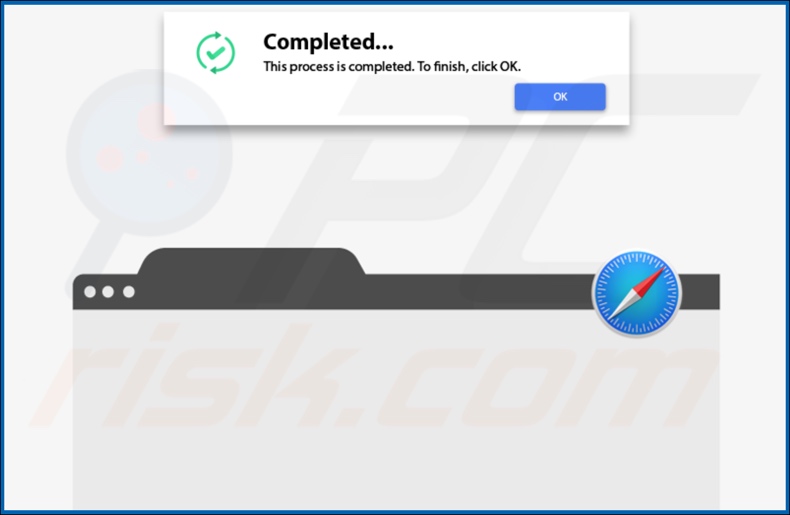
SystemSpecial verwijst gebruikers door naar de Safe Finder -website via akamaihd.net:

SystemSpecial adware installatie-map:

SystemSpecial adware geïnstalleerd op de Safari-browser:
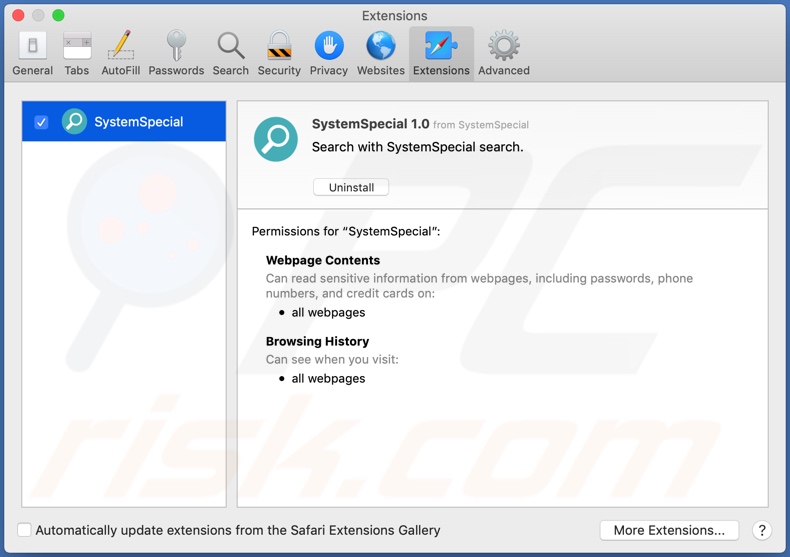
Onmiddellijke automatische malwareverwijdering:
Handmatig de dreiging verwijderen, kan een langdurig en ingewikkeld proces zijn dat geavanceerde computer vaardigheden vereist. Combo Cleaner is een professionele automatische malware verwijderaar die wordt aanbevolen om malware te verwijderen. Download het door op de onderstaande knop te klikken:
DOWNLOAD Combo CleanerDoor het downloaden van software op deze website verklaar je je akkoord met ons privacybeleid en onze algemene voorwaarden. Om het volledige product te kunnen gebruiken moet u een licentie van Combo Cleaner kopen. Beperkte proefperiode van 7 dagen beschikbaar. Combo Cleaner is eigendom van en wordt beheerd door RCS LT, het moederbedrijf van PCRisk.
Snelmenu:
- Wat is SystemSpecial?
- STAP 1. Verwijder aan SystemSpecial gerelateerde mappen en bestanden uit OSX.
- STAP 2. Verwijder de SystemSpecial advertenties uit Safari.
- STAP 3. Verwijder de SystemSpecial adware uit Google Chrome.
- STAP 4. Verwijder de SystemSpecial advertenties uit Mozilla Firefox.
Video die toont hoe adware en browserkapers te verwijderen van een Mac computer:
SystemSpecial adware verwijderen:
Verwijder aan SystemSpecial gerelateerde mogelijk ongewenste applicaties uit de map "Applicaties":

Klik op het pictogram Finder. Selecteer in het Finder-venster "Applicaties". Zoek in de map met toepassingen naar "MPlayerX", "NicePlayer", of andere verdachte toepassingen en sleep ze naar de prullenbak. Na het verwijderen van de potentieel ongewenste toepassing(en) die online advertenties veroorzaken, scant u uw Mac op eventuele resterende ongewenste componenten.
DOWNLOAD verwijderprogramma voor malware-infecties
Combo Cleaner die controleert of uw computer geïnfecteerd is. Om het volledige product te kunnen gebruiken moet u een licentie van Combo Cleaner kopen. Beperkte proefperiode van 7 dagen beschikbaar. Combo Cleaner is eigendom van en wordt beheerd door RCS LT, het moederbedrijf van PCRisk.
Verwijder aan de advertenties door systemspecial gerelateerde bestanden en mappen:

Klik op het Finder icoon, vanuit de menubalk kies je Ga en klik je op Ga naar map...
 Controleer of er zich door de adware aangemaakte bestanden bevinden in de map /Library/LaunchAgents folder:
Controleer of er zich door de adware aangemaakte bestanden bevinden in de map /Library/LaunchAgents folder:

In de Ga naar map...-balk typ je: /Library/LaunchAgents
 In de map “LaunchAgents” zoek je naar recent toegevoegde verdachte bestanden en je verplaatst deze naar de prullenbak. Voorbeelden van bestanden aangemaakt door adware: “installmac.AppRemoval.plist”, “myppes.download.plist”, “mykotlerino.ltvbit.plist”, “kuklorest.update.plist”, enz. Adware installeert vaak bestanden met hetzelfde bestandsnaampatroon.
In de map “LaunchAgents” zoek je naar recent toegevoegde verdachte bestanden en je verplaatst deze naar de prullenbak. Voorbeelden van bestanden aangemaakt door adware: “installmac.AppRemoval.plist”, “myppes.download.plist”, “mykotlerino.ltvbit.plist”, “kuklorest.update.plist”, enz. Adware installeert vaak bestanden met hetzelfde bestandsnaampatroon.
 Controleer of er zich door adware aangemaakte bestanden bevinden in de map /Library/Application Support:
Controleer of er zich door adware aangemaakte bestanden bevinden in de map /Library/Application Support:

In de Ga naar map...-balk typ je: /Library/Application Support
 In de map “Application Support” zoek je naar recent toegevoegde verdachte mappen. Bijvoorbeeld “MplayerX” or “NicePlayer”, en je verplaatst deze mappen naar de prullenbak.
In de map “Application Support” zoek je naar recent toegevoegde verdachte mappen. Bijvoorbeeld “MplayerX” or “NicePlayer”, en je verplaatst deze mappen naar de prullenbak.
 Controleer of er zich door adware aangemaakte bestanden bevinden in de map ~/Library/LaunchAgents:
Controleer of er zich door adware aangemaakte bestanden bevinden in de map ~/Library/LaunchAgents:

In de Ga naar map...-balk typ je: ~/Library/LaunchAgents

In de map “LaunchAgents” zoek je naar recent toegevoegde verdachte bestanden en je verplaatst deze naar de prullenbak. Voorbeelden van bestanden aangemaakt door adware: “installmac.AppRemoval.plist”, “myppes.download.plist”, “mykotlerino.ltvbit.plist”, “kuklorest.update.plist”, enz. Adware installeert vaak verschillende bestanden met hetzelfde bestandsnaampatroon.
 Controleer of er zich door adware aangemaakte bestanden bevinden in de map /Library/LaunchDaemons:
Controleer of er zich door adware aangemaakte bestanden bevinden in de map /Library/LaunchDaemons:
 In de Ga naar map...-balk typ je: /Library/LaunchDaemons
In de Ga naar map...-balk typ je: /Library/LaunchDaemons
 In de map “LaunchDaemons” zoek je naar recent toegevoegde verdachte bestanden. Voorbeelden zijn: “com.aoudad.net-preferences.plist”, “com.myppes.net-preferences.plist”, "com.kuklorest.net-preferences.plist”, “com.avickUpd.plist”, etc., en je verplaatst deze naar de prullenbak.
In de map “LaunchDaemons” zoek je naar recent toegevoegde verdachte bestanden. Voorbeelden zijn: “com.aoudad.net-preferences.plist”, “com.myppes.net-preferences.plist”, "com.kuklorest.net-preferences.plist”, “com.avickUpd.plist”, etc., en je verplaatst deze naar de prullenbak.
 Scan uw Mac met Combo Cleaner:
Scan uw Mac met Combo Cleaner:
Als u alle stappen in de juiste volgorde hebt gevolgd dan zou uw Mac nu helemaal virus- en malwarevrij moeten zijn. Om zeker te weten of uw systeem niet langer besmet is voert u best een scan uit met Combo Cleaner Antivirus. Download dit programma HIER. Na het downloaden van het bestand moet u dubbelklikken op het combocleaner.dmg installatiebestand, in het geopende venster sleept u het Combo Cleaner-icoon naar het Applicaties-icoon. Nu opent u launchpad en klikt u op het Combo Cleaner-icoon. Wacht tot Combo Cleaner de virusdefinities heeft bijgewerkt en klik vervolgens op de knop 'Start Combo Scan'.

Combo Cleaner zal uw Mac scannen op malwarebesmettingen. Als de scan meldt 'geen bedreigingen gevonden' - dan betekent dit dat u verder de verwijderingsgids kunt volgen. In het andere geval is het aanbevolen alle gevonden besmettingen te verwijderen voor u verder gaat.

Na het verwijderen van bestanden en mappen die werden aangemaakt door deze adware ga je verder met het verwijderen van frauduleuze extensies uit je internetbrowsers.
Advertenties door SystemSpecial verwijderen uit de internetbrowsers:
 Kwaadaardige extensies verwijderen uit Safari:
Kwaadaardige extensies verwijderen uit Safari:
Verwijder aan advertenties door systemspecial gerelateerde Safari extensies:

Open de Safari-browser, vanuit de menubalk selecteer je "Safari" en klik je op "Voorkeuren...".

In het scherm met de voorkeuren selecteer je "Extensies" en zoek je naar recent geïnstalleerde verdachte extensies. Als je die gevonden hebt klik je op de "Verwijderen"-knop er net naast. Merk op dat je veilig alle extensies kunt verwijderen uit de Safari-browser, ze zijn niet noodzakelijk voor een goede werking van de browser.
- Als je problemen blijft hebben met browser doorverwijzingen en ongewenste advertenties lees je hier hoe Safari te resetten.
 Kwaadaardige plug-ins verwijderen uit Mozilla Firefox:
Kwaadaardige plug-ins verwijderen uit Mozilla Firefox:
Verwijder aan advertenties door systemspecial gerelateerde Mozilla Firefox add-ons:

Open je Mozilla Firefox-browser. In de rechterbovenhoek van het scherm klik je op de "Menu openen"-knop (met de drie horizontale lijnen). Uit het geopende menu selecteer je "Add-ons".

Kies het tabblad "Extensies" en zoek naar recent geïnstalleerde verdachte add-ons. Eens gevonden klik je op de "Verwijderen"-knop er net naast. Merk op dat je veilig alle extensies uit je Mozilla Firefox-browser kunt verwijderen - ze zijn niet noodzakelijk voor de goede werking van de browser.
- Als je problemen blijft ervaren met browser doorverwijzingen en ongewenste advertenties kun je ook Mozilla Firefox resetten.
 Kwaadaardige extensies verwijderen uit Google Chrome:
Kwaadaardige extensies verwijderen uit Google Chrome:
Verwijder aan advertenties door systemspecial gerelateerde Google Chrome add-ons:

Open Google Chrome en klik op de "Chrome menu"-knop (drie horizontale lijnen) gesitueerd in de rechterbovenhoek van het browserscherm. In het uitklapmenu selecteer je "Meer tools" en vervolgens "Extensies".

In het scherm "Extensies" zoek je naar recent geïnstalleerde verdachte add-ons. Als je die gevonden hebt klik je op de "Prullenbak"-knop er net naast. Merk op dat je veilig alle extensies uit je Google Chrome-browser kunt verwijderen. Ze zijn niet noodzakelijk voor een goede werking van de browser.
- Als je problemen blijft ervaren met browser doorverwijzingen en ongewenste advertenties kun je ook Google Chrome resetten.
Delen:

Tomas Meskauskas
Deskundig beveiligingsonderzoeker, professioneel malware-analist
Ik ben gepassioneerd door computerbeveiliging en -technologie. Ik ben al meer dan 10 jaar werkzaam in verschillende bedrijven die op zoek zijn naar oplossingen voor computertechnische problemen en internetbeveiliging. Ik werk sinds 2010 als auteur en redacteur voor PCrisk. Volg mij op Twitter en LinkedIn om op de hoogte te blijven van de nieuwste online beveiligingsrisico's.
Het beveiligingsportaal PCrisk wordt aangeboden door het bedrijf RCS LT.
Gecombineerde krachten van beveiligingsonderzoekers helpen computergebruikers voorlichten over de nieuwste online beveiligingsrisico's. Meer informatie over het bedrijf RCS LT.
Onze richtlijnen voor het verwijderen van malware zijn gratis. Als u ons echter wilt steunen, kunt u ons een donatie sturen.
DonerenHet beveiligingsportaal PCrisk wordt aangeboden door het bedrijf RCS LT.
Gecombineerde krachten van beveiligingsonderzoekers helpen computergebruikers voorlichten over de nieuwste online beveiligingsrisico's. Meer informatie over het bedrijf RCS LT.
Onze richtlijnen voor het verwijderen van malware zijn gratis. Als u ons echter wilt steunen, kunt u ons een donatie sturen.
Doneren
▼ Toon discussie